Hướng dẫn dọn dẹp hộp thư đến Gmail hiệu quả
23/02/2025
Nội dung bài viết
Bài viết này sẽ hướng dẫn bạn cách loại bỏ những email không cần thiết trong hộp thư đến Gmail, đồng thời giúp bạn nâng cao trải nghiệm bằng cách gỡ bỏ các quảng cáo phiền toái.
Các bước thực hiện
Loại bỏ những email không mong muốn
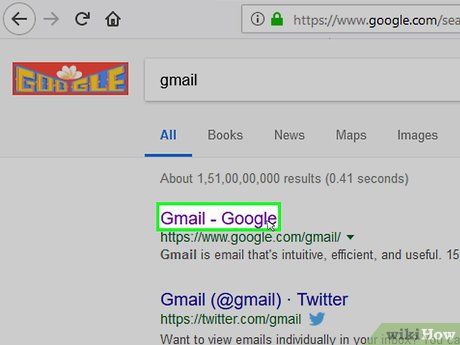
Mở Gmail. Truy cập https://www.gmail.com/ thông qua trình duyệt máy tính. Nếu đã đăng nhập, bạn sẽ thấy ngay hộp thư đến của mình.
- Nếu chưa đăng nhập, hãy nhập địa chỉ email và mật khẩu khi được yêu cầu.
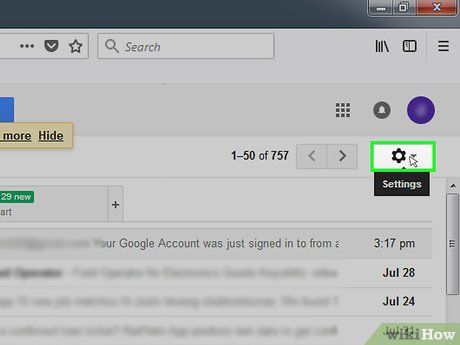 Hãy chắc chắn rằng bạn đang sử dụng phiên bản Gmail mới nhất.
Hãy chắc chắn rằng bạn đang sử dụng phiên bản Gmail mới nhất.
- Nếu bạn thấy tùy chọn Quay lại Gmail cũ, điều này có nghĩa bạn đang dùng phiên bản Gmail mới.
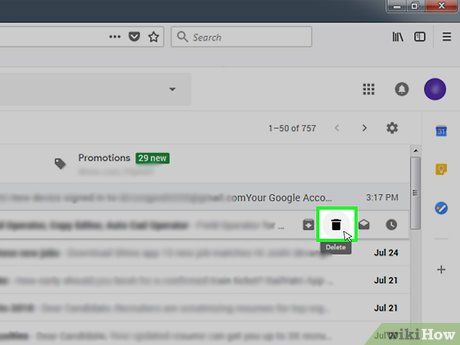 Xóa từng email một cách chọn lọc.
Xóa từng email một cách chọn lọc.
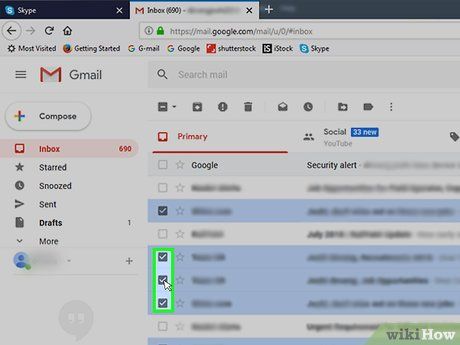
Chọn xóa nhiều email cùng lúc. Nhấp vào ô chọn bên trái mỗi email mà bạn muốn loại bỏ.
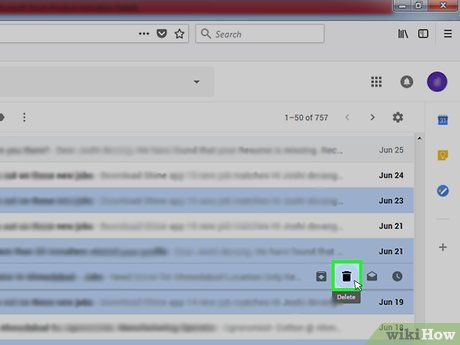

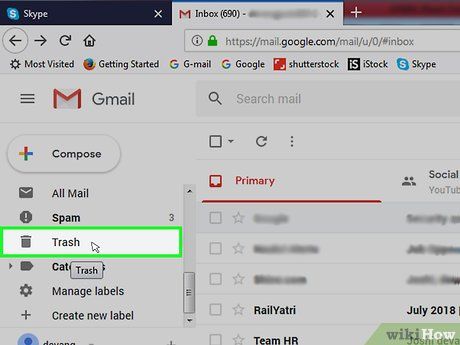
Nhấp vào Thùng rác. Thư mục này nằm ở phía bên trái trang.
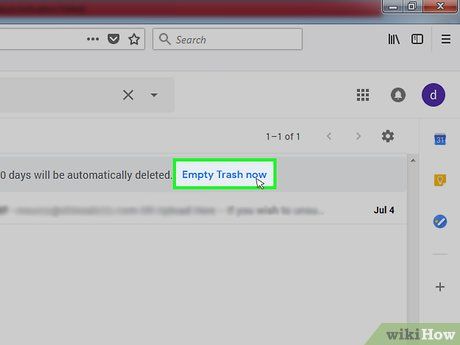
Nhấp vào Dọn sạch thùng rác ngay. Tùy chọn này nằm phía trên thư mục Thùng rác.
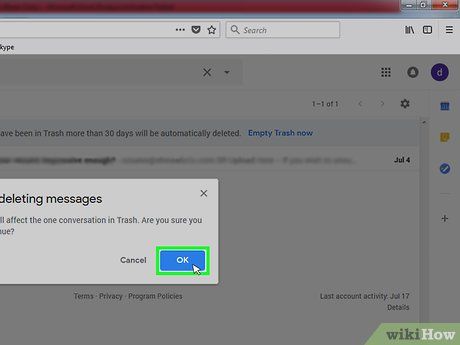
Nhấp vào OK khi được hỏi. Các email trong thư mục Thùng rác sẽ bị xóa vĩnh viễn.
- Nếu không xóa thủ công, email sẽ tự động biến mất sau 30 ngày.
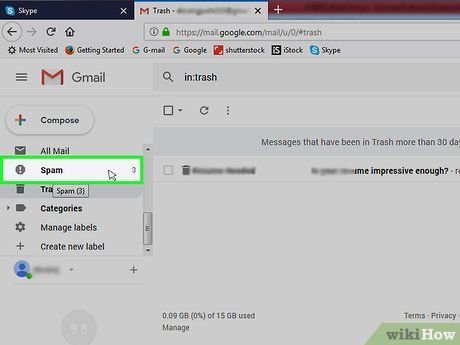
Dọn sạch thư mục Spam (Thư rác). Nếu thư mục Spam có email, hãy làm theo các bước sau:
- Nhấp vào thư mục Spam ở bên trái trang.
- Nhấp vào Xóa tất cả thư rác ngay phía trên thư mục Spam.
- Nhấp vào OK khi được hỏi.
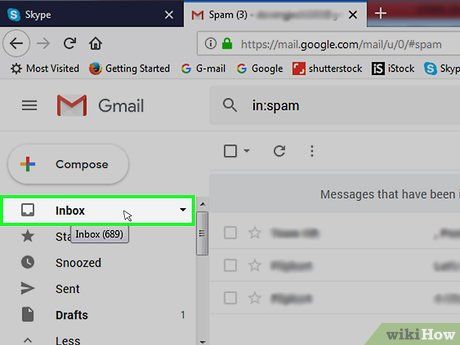
Trở về hộp thư đến. Nhấp vào thư mục Hộp thư đến ở bên trái trang. Sau khi xóa email, bạn có thể áp dụng các phương pháp dọn dẹp triệt để hơn.
Chặn người gửi không mong muốn
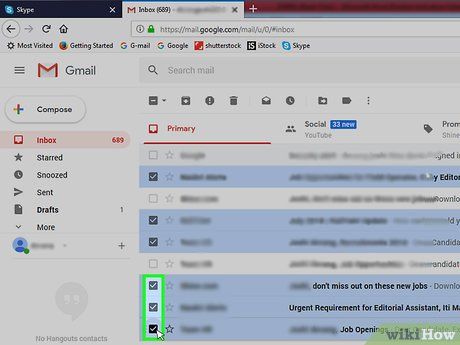
Đánh dấu email là thư rác. Việc chặn người gửi sẽ tự động chuyển email vào thư mục Spam. Tuy không triệt để như chặn người gửi, nhưng cách này hiệu quả với email tự động (ví dụ từ Spotify):
- Chọn email bằng cách nhấp vào ô chọn bên cạnh.
- Nhấp vào biểu tượng ! ở đầu trang.
- Nhấp vào Báo cáo spam và hủy đăng ký nếu có; nếu không, chỉ cần chọn Báo cáo.
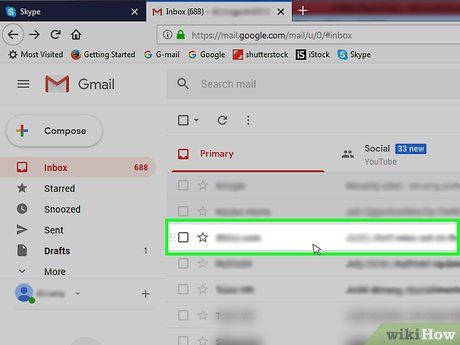
Mở email từ người gửi không mong muốn. Nhấp vào email của người gửi mà bạn muốn chặn.
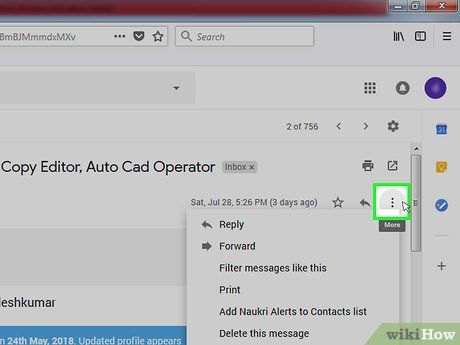
Nhấp vào ⋮. Đây là tùy chọn ở góc phải trên cùng của email. Một danh sách tùy chọn sẽ hiện ra.
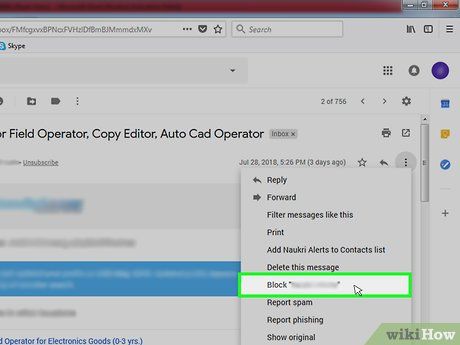
Nhấp vào Chặn "[người gửi]". Đây là tùy chọn trong trình đơn hiện ra.
- Ví dụ, nếu bạn mở email từ Twitter, hãy nhấp vào Chặn "Twitter".
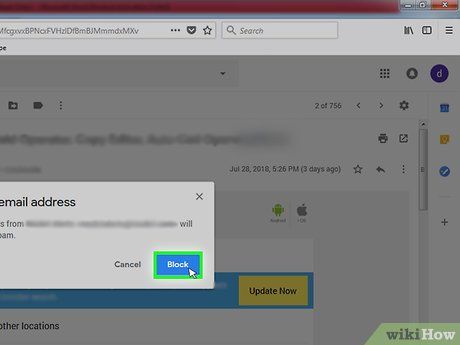
Nhấp vào Chặn. Đây là tùy chọn ở cuối cửa sổ hiện ra. Người gửi sẽ được thêm vào danh sách đen của tài khoản.
Xóa hàng loạt email trong khoảng thời gian cụ thể
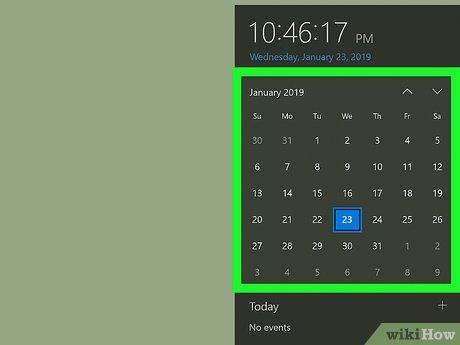
Chọn ngày giới hạn. Đây là mốc thời gian để giữ lại email nhận sau ngày đó và xóa email nhận trước.
- Ví dụ, nếu bạn muốn xóa email trước năm ngoái, hãy chọn ngày tương ứng năm trước.
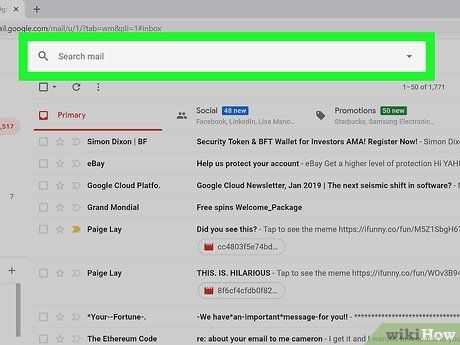
Nhấp vào thanh tìm kiếm. Thanh này nằm phía trên hộp thư đến.
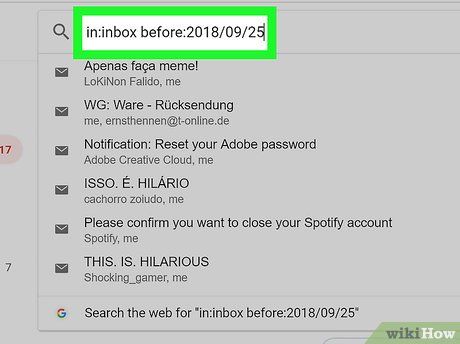
Nhập bộ lọc ngày. Nhập in:inbox before:YYYY/MM/DD (nhận trước: ngày/tháng/năm) - thay "YYYY/MM/DD" bằng ngày cụ thể và nhấn ↵ Enter.
- Ví dụ, để xem email nhận trước 25/9/2016, nhập in:inbox before:2016/09/25.
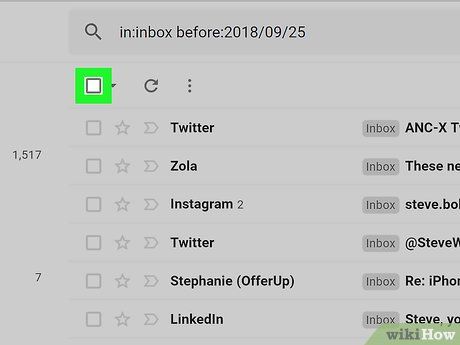
Nhấp vào ô "Chọn tất cả". Ô này nằm ở góc trái phía trên danh sách email. Thao tác này sẽ chọn tất cả email hiển thị trên màn hình.
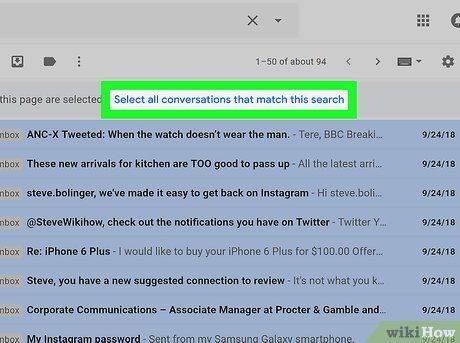
Nhấp vào Chọn tất cả cuộc trò chuyện phù hợp với tìm kiếm này. Đường dẫn này nằm phía trên danh sách email. Tất cả email nhận sau ngày đã chọn sẽ được đánh dấu.
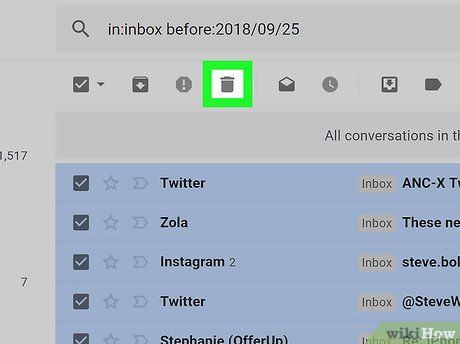

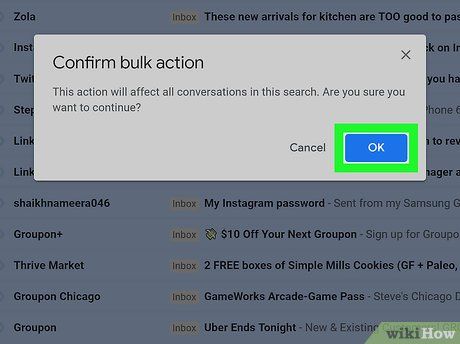
Nhấp vào OK khi được hỏi. Email đã chọn sẽ được chuyển từ Hộp thư đến vào Thùng rác.
- Email trong Thùng rác vẫn chiếm dung lượng.
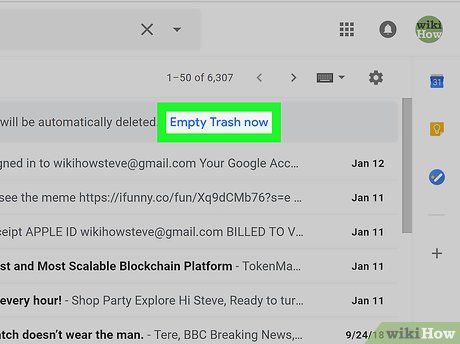
Dọn sạch Thùng rác. Sau khi xóa email khỏi Hộp thư đến, bạn có thể xóa vĩnh viễn chúng khỏi Thùng rác:
- Nhấp vào Thùng rác ở bên trái trang.
- Nhấp vào Dọn sạch thùng rác ngay.
- Nhấp vào OK khi được hỏi.
Tự động loại bỏ email rác
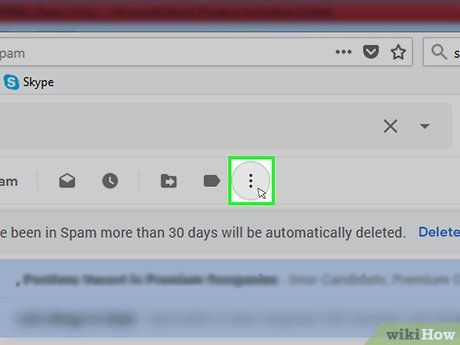
Chọn email rác. Nhấp vào ô chọn bên trái email mà bạn muốn lọc tự động trong tương lai.
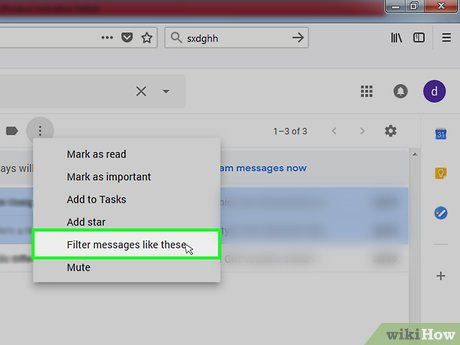
Nhấp vào ⋮. Biểu tượng này nằm ở góc phải phía trên hộp thư đến. Một danh sách tùy chọn sẽ hiện ra.
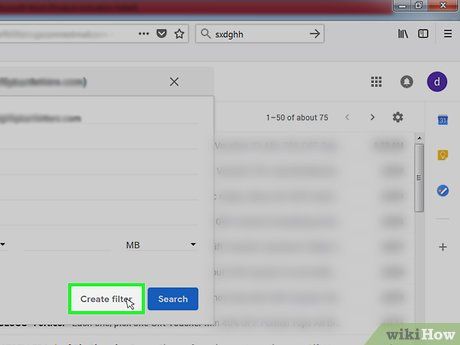
Nhấp vào Lọc thư tương tự. Tùy chọn này xuất hiện trong trình đơn hiện ra.
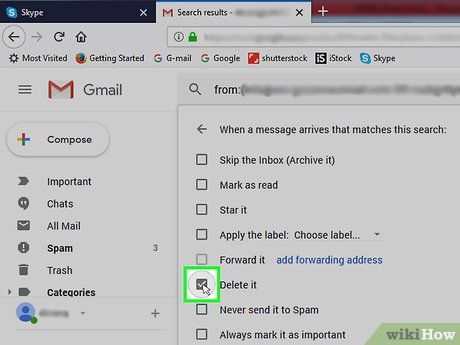
Nhấp vào Tạo bộ lọc. Đây là tùy chọn ở cuối cửa sổ hiện ra.
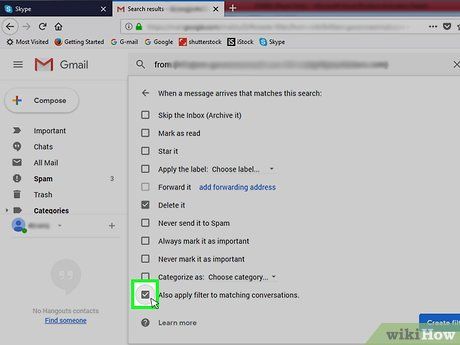
Đánh dấu vào ô "Xóa". Tùy chọn này nằm gần đầu cửa sổ. Khi chọn, mọi email từ người gửi sẽ bị xóa ngay khi đến hộp thư đến.
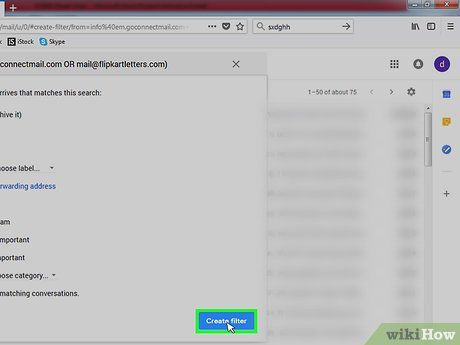
Đánh dấu vào ô "Áp dụng bộ lọc cho các cuộc trò chuyện phù hợp". Tùy chọn này nằm gần cuối cửa sổ, giúp xóa cả email hiện có.
Du lịch
Ẩm thực
Khám phá
Đi Phượt
Vẻ đẹp Việt Nam
Chuyến đi
Có thể bạn quan tâm

Huawei có đang lén lút đưa quảng cáo vào màn hình khóa trên các thiết bị di động của họ?

5 Trung tâm dạy tiếng Tây Ban Nha tại TP.HCM đáng tin cậy nhất

Top 9 Tiệm Nail Được Yêu Thích và Đánh Giá Cao tại Quận Bình Tân

Top 10 Kem nền dạng lỏng kiểm soát dầu, tỏa sáng làn da hoàn hảo

Cách Vượt Qua Nỗi Sợ Mất Đi Người Thân Yêu


